Ескерім
Бұл бетке кіру үшін қатынас шегін айқындау қажет. Жүйеге кіруді немесе каталогтарды өзгертуді байқап көруге болады.
Бұл бетке кіру үшін қатынас шегін айқындау қажет. Каталогтарды өзгертуді байқап көруге болады.
Таңдау бағандары деректердің дәйектілігін қамтамасыз ету үшін бағдарлама ішінде пайдаланушыға бекітілген мәндердің ашылмалы тізімдерін қосуға мүмкіндік береді. Таңдау бағандары бұрын опциялар жиыны деп аталды және кейде таңдау тізімдері деп аталады. Кестелерге ұқсас, стандартты таңдау жиынтығы қолжетімді, бірақ жасаушылар бағдарламаларда пайдалану үшін реттелетін таңдау бағандарын жасау мүмкіндігіне ие.
Таңдау опцияларын powerapps.com сайтында шешім бойынша жұмыс кезінде немесе пішін құрастырғышында кесте түрінде жасауға болады.
Таңдау бағандары тек бір нұсқаны таңдау опциясы болуы мүмкін немесе бірнеше нұсқаны таңдауға (таңдаулар) рұқсат ете алады. Келесі скриншот модельге негізделген бағдарламадағы бірнеше таңдау бағанын көрсетеді.
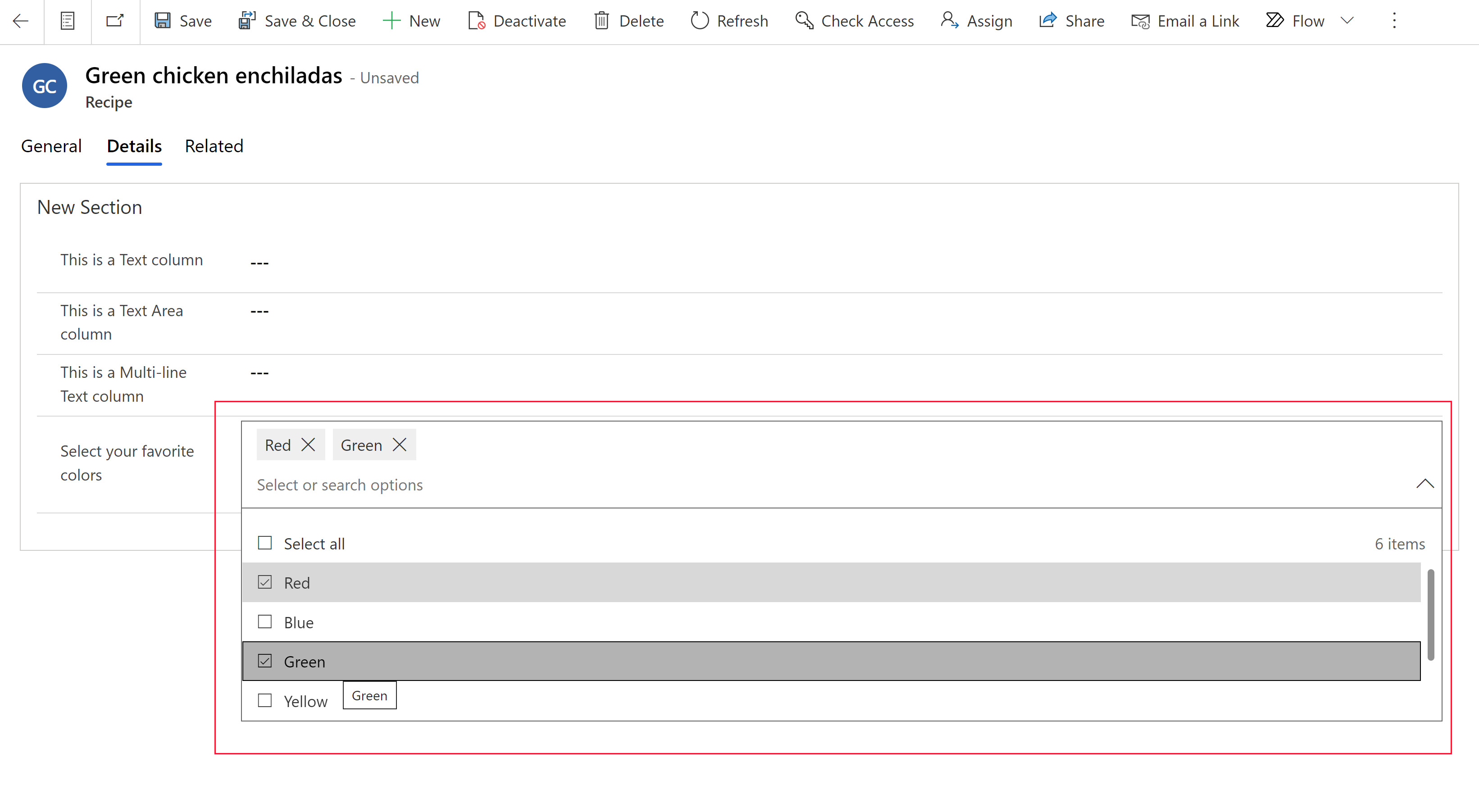
Таңдаулар глобалдық немесе жергілікті болуы мүмкін. Басқа таңдау бағандары үшін қолжетімді етуге болатын басқа жерде (глобалдық) анықталған параметрлер жиыны қолданылатын таңдауды анықтауға болады немесе тек осы таңдау бағанында (жергілікті) қолжетімді параметрлер жиынын анықтауға болады. Қосымша ақпарат: Таңдау бағандарына шолу жасау және өңдеу
Шешім ішінде глобалдық таңдау жасау
- кіріңіз powerapps.comШешімдерді таңдаңыз, содан кейін қалаған шешімді ашыңыз. Элемент бүйірлік панель тақтасында болмаса, ...Қосымша , содан кейін қажетті элементті таңдаңыз.
- Пәрмендер жолағында Жаңа>Таңдау таңдаңыз.
- Келесі қасиеттерді енгізіңіз:
- Көрсетілетін атау. Бағаныңыз үшін Дисплей атауын енгізіңіз. Дисплей атауы осы бағанды пайдаланушыларыңызға ұсынған кезде пайдаланылады.
- Жапсырма өрісіне таңдау опциясы үшін көрсетілетін белгіні енгізіңіз.
- Мән сан опция үшін бірегей мәнді білдіреді және қолданбадағы таңдау бағанында көрсетілмейді. Әрбір Мән автоматты түрде жасалған сан бар екенін ескеріңіз. Біз бұл параметрді өзгертпеуді ұсынамыз. Бірегей Мәннің болуы мәннің басқа шешімдерде анықталып, ортаға импортталуы мүмкін басқа опция мәндерінен өзгеше болуын қамтамасыз етеді.
- Үлгіге негізделген қолданба диаграммаларында опция үшін түс пайда болуын қаласаңыз, Жапсырманың сол жағындағы түс таңдау құралын таңдаңыз.
-
Қосымша сипаттар.
- Сипаттама. Опцияның сипаттамасын қосыңыз.
- Сыртқы мән. Бұл мән осы опциямен сыртқы деректер көзіндегі мәнді салыстыру үшін виртуалды кестелер үшін пайдаланылады.
- Жасырын. Қолданбалардағы орындалу уақытында таңдау бағанынан опцияны жасырыңыз. Бұл сипатты шектеулер туралы қосымша ақпарат алу үшін Жасырын сипат шектеулерін таңдау бөліміне өтіңіз.
Абайлаңыз
Жасырын сипат ешқашан пайдаланушылардың баған мәндерін көруіне немесе өңдеуіне жол бермеу үшін қауіпсіз әдіс ретінде пайдаланылмауы керек. Бұл сипаттар үлгіге негізделген қолданба пішіндері мен көріністері сияқты қолданба құрамдастарына ғана қолданылады, бірақ пайдаланушының деректер артықшылықтарына әсер етпейді. Баған жасырылған кезде, пайдаланушылар әлі де басқа жолдармен, мысалы, Web API қоңырауларын жасау арқылы баған деректеріне қол жеткізе алады. Бағандарды қорғау үшін қол жетімділікті басқару үшінбаған деңгейіндегі қауіпсіздікті пайдаланыңыз.
- Таңдау үшін басқа опцияны жасау үшін Жаңа таңдау тармағын таңдаңыз.
- Таңдау үшін барлық қажетті опцияларды алғанша алдыңғы қадамды қайталай беріңіз.
- Қосымша сипаттарды көрсету үшін Қосымша опцияларды кеңейту:
- Аты. Шешімді жариялаушысы префиксін қоса алғанда, глобалдық таңдаудың бірегей атауы.
- Сыртқы түр атауы. Бұл мән осы таңдаумен сыртқы деректер көзіндегі мәнді салыстыру үшін виртуалды кестелер үшін пайдаланылады.
- Сипаттама. Таңдау бағанының қосымша сипаттамасын енгізіңіз.
- Сақтау опциясын таңдаңыз.
Маңызды
Жаһандық таңдауларды қолданбаға тікелей қосу мүмкін емес. Жаһандық таңдау бағанын жасағаннан кейін таңдау опциялары жергілікті таңдау бағанын жасаған кезде қолжетімді болуы мүмкін. Жергілікті таңдау бағандары кестеге тән және оларды қолданбадағы пішіндер мен көріністермен пайдалануға болады.
Пішіндер мен көріністерде пайдалану үшін жергілікті таңдау жасаңыз
Шешімдегі пішіндер мен көріністерде пайдалануға болатын кесте үшін жергілікті таңдау бағанын жасаңыз.
кіріңіз powerapps.comШешімдерді таңдаңыз, содан кейін қалаған шешімді ашыңыз. Элемент бүйірлік панель тақтасында болмаса, ...Қосымша , содан кейін қажетті элементті таңдаңыз.
Жергілікті таңдау жасағыңыз келетін кестені ашыңыз, содан кейін пәрмен жолағында Жаңа>Таңдау таңдаңыз.
Жаңа баған панелінде таңдау бағанының сипаттарын енгізіңіз.
Жергілікті таңдау үшін сипаттарды конфигурациялау
- Көрсетілетін атау. Бағаныңыз үшін Дисплей атауын енгізіңіз. Дисплей атауы осы бағанды пайдаланушыларыңызға ұсынған кезде пайдаланылады.
- Сипаттама. Таңдау бағанының қосымша сипаттамасын енгізіңіз.
- Деректер түрі. Таңдау>Таңдау таңдаңыз. Екі опцияны жалғыз таңдау таңдау өрісін қаласаңыз, Таңдау>Иә/Жоқ таңдаңыз.
- Мінез-құлық. Қолмен есептеулерді автоматтандыру үшін бағанды есептелетін бағандарға қосу үшін есептелгенді таңдаңыз.
- Міндетті. Мұны Бизнес қажет деп орнату оны осы бағандағы деректерсіз жазбаны сақтау мүмкін емес етеді.
- Іздеуге болады. Таңдалған жағдайда бұл баған кеңейтілген іздеуде пайда болады және көріністерді реттеу кезінде қолжетімді болады.
- Бірнеше таңдауды таңдауға рұқсат етілген. Пайдаланушы бірнеше опцияны (бірнеше таңдау) таңдай алатын таңдау жасағыңыз келсе, осы опцияны таңдаңыз.
-
Жаһандық таңдаумен синхрондау керек пе?
- Иә. Жергілікті таңдаудың глобалдық таңдау опцияларын пайдалану мүмкіндігіне ие болғанын қаласаңыз, осы опцияны таңдаңыз. Содан кейін, сол глобалдық таңдаудағы опцияларды пайдалану үшін бұрыннан бар глобалдық таңдауды таңдауға болады.
- Жоқ. Таңдаудың глобалдық таңдау опцияларын пайдалану мүмкіндігін шектегіңіз келсе, осы опцияны таңдаңыз.
- Осы таңдауды синхрондаңыз. Жаһандық таңдаумен синхрондауИә болғанда, бар таңдау бағанын таңдауға болады. Содан кейін осы таңдау үшін конфигурацияланған опцияларды осы таңдау үшін пайдалануға болады.
- Ғаламдық таңдауды қосу үшін Жоқ пәрменін таңдасаңыз, Таңдаулар таңдау арқылы таңдауыңызға арналған опцияларды жасаңыз немесе Иә таңдасаңыз, таңдау /өңдеу таңдаңыз. синхрондау таңдау опцияларын өңдеңіз немесе жаңа опцияларды қосу үшін Жаңа таңдау :
- Жапсырма өрісіне таңдау опциясы үшін көрсетілетін белгіні енгізіңіз.
- Мән сан опция үшін бірегей мәнді білдіреді және қолданбадағы таңдау бағанында көрсетілмейді. Әрбір Мән автоматты түрде жасалған сан бар екенін ескеріңіз. Біз бұл параметрді өзгертпеуді ұсынамыз. Бірегей Мәннің болуы мәннің басқа шешімдерде анықталып, ортаға импортталуы мүмкін басқа опция мәндерінен өзгеше болуын қамтамасыз етеді.
- Үлгіге негізделген қолданба диаграммаларында опция үшін түс пайда болуын қаласаңыз, Жапсырманың сол жағындағы түс таңдау құралын таңдаңыз.
- Әдепкі таңдау. Әдепкі таңдау ретінде өзіңіз жасаған опциялардың бірін таңдаңыз.
- Схема атауы. Бұл — жүйе пайдаланатын бірегей атау, ол көрсетілетін атау мен шешім жариялаушысының префиксі негізінде автоматты түрде жасалады. Жаңа таңдау бағанын сақтағаннан кейін оны өзгерте алмайсыз.
- Баған қауіпсіздігін қосу. Кестеде анықталған қауіпсіздіктен тыс бағандағы деректерді қорғауға мүмкіндік беру үшін осыны таңдаңыз.
- Тексеруді қосыңыз. Ортада аудит қосылған болса, бұл бағанды өзгерістерді бақылауға қосуға болады.
- Бақылау тақтасының ғаламдық сүзгісінде пайда болады. Бағанның интерактивті бақылау тақталарында сүзгі ретінде қолжетімді болатындай етіп осы опцияны таңдаңыз.
- Сұрыпталатын. Интерактивті бақылау тақталарында пайдаланылған кезде осы бағанды сұрыптауға рұқсат беру үшін осы опцияны таңдаңыз.
Сақтау опциясын таңдаңыз.
Енді пішінде жергілікті таңдау бағаны пайда болады және кестеге қосу үшін дизайнерлерді қарау.
Шешім жетектеушісі арқылы глобалдық таңдауларды жасау және өңдеу
Классикалық шешім шолушысы арқылы жаһандық таңдауларды жасау және өңдеу жолы туралы ақпарат алу үшін Жаһандық опциялар жинағын жасау немесе өңдеу (жергілікті) бөліміне өтіңіз.
Таңдау жасырын сипат шектеулері
- Таңдау бағанының жасырын сипаты үлгіге негізделген қолданбалар үшін ғана қолданылады. Кенеп қолданбалары сияқты Microsoft Dataverse кестелерді пайдаланатын басқа компоненттер таңдау бағанының жасырын сипатын пайдаланбайды.
- Таңдау бағанының жасырын сипаты тек үлгіге негізделген қолданбаларға арналған заманауи, жаңартылған көрінісі қосылған қолданба үшін жұмыс істейді.
- Таңдау бағанының жасырын сипатына қазіргі уақытта Бірнеше таңдауды таңдауға рұқсат етілген опциясы таңдалған кезде де көп таңдаулы таңдаулар үшін қолдау көрсетілмейді.
- Жасырын сипат үлгіге негізделген қолданбада көрсетілген кезде ғана опция белгісі мен мәнін жасырады. Жасырын болса да, таңдау белгілері мен мәндерін тікелей Dataverse кестеге кіру арқылы көруге және орнатуға болады, мысалы, make.powerapps.com. Жасырын опцияларды
setValueклиент API әдісі арқылы орнатуға болады.